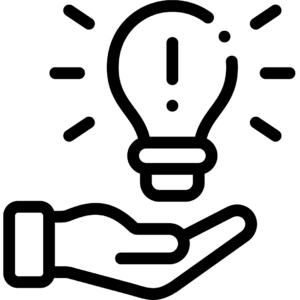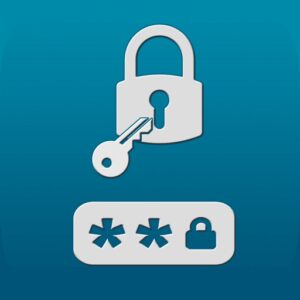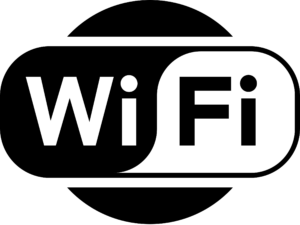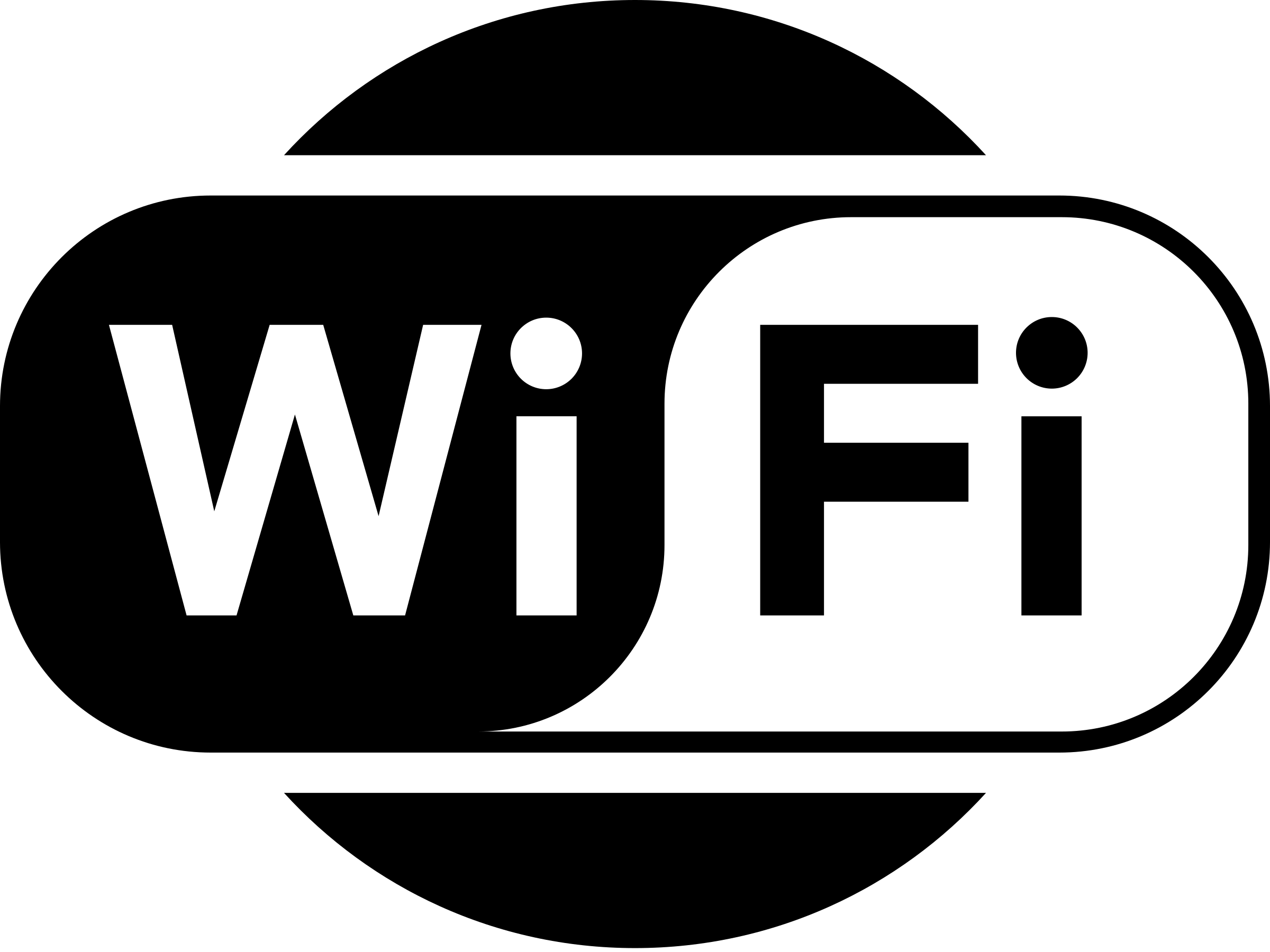
Общие данные
Сотрудники университета могут использовать сеть с SSID sfedu, обучающиеся могут использовать сеть с SSID sfedu-stud.
Все компьютеры, добавленные в домен, автоматически получают настройки сети с SSID sfedu и подключаются к сети wifi до входа пользователя, что позволяет использовать компьютер любым сотрудником или студентом даже при наличии подключения только по wifi.
Для ручного подключения к сети необходимо иметь свой корпоративный ящик в @sfedu.ru, помнить пароль от него и установить сертификат удостоверяющего центра sfedu-CA(на Android) либо добавить в доверенные сертификаты двух Radius серверов(для iOS и Windows).
Скачайте сертификат SFEDU-CA по ссылке sfedu-CA
Инструкция для настройки Android для подключения к wifi:
Прежде чем начать настройку, Вы должны убедиться:
• Вы имеете корпоративную учетную запись в @sfedu.ru и пароль.
• В списке доступных сетей уже настроенную сеть SFEDU необходимо удалить. (Нажать на нее и нажать кнопку ЗАБЫТЬ СЕТЬ)
Инструкция для скачивания и установки сертификата SFEDU-CA
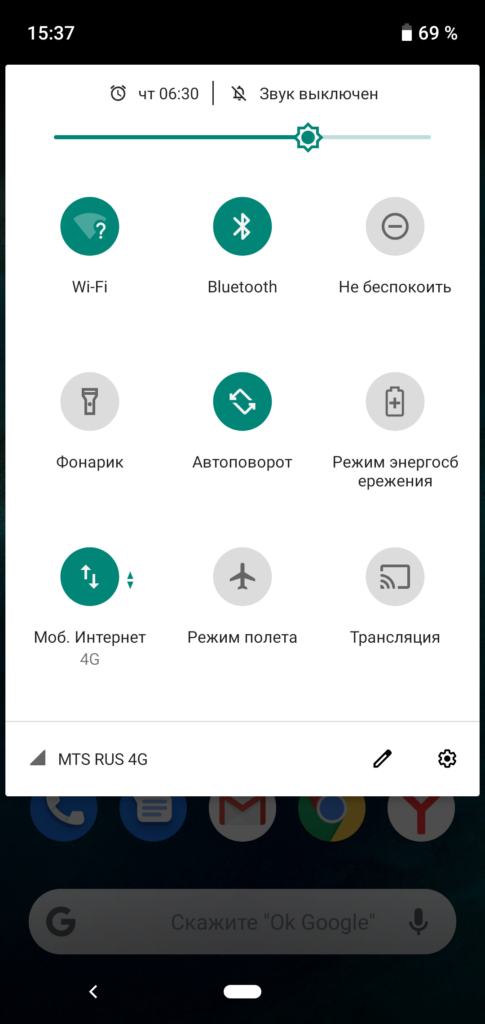
• Вы должны убедиться, что Ваш смартфон подключен к мобильному интернету или другой беспроводной сети WI-Fi
• Скачайте сертификат SFEDU-CA по QR-коду
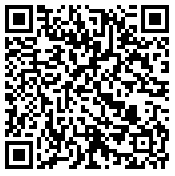
Или по ссылке sfedu-CA
Запустите сертификат
Если Вы скачивали сертификат с персонального компьютера, воспользуйтесь следующей инструкцией:
В вашем смартфоне НАСТРОЙКИ — ЗАЩИТА И МЕСТОПОЛОЖЕНИЕ (ЭКРАН БЛОКИРОВКИ И ЗАЩИТА) — ДРУГИЕ ПАРАМЕТРЫ БЕЗОПАСНОСТИ — УСТАНОВИТЬ ИЗ ВНУТРЕННЕЙ ПАМЯТИ (установить сертификаты с носителя) — ЗАГРУЗКИ — Выбрать sfedu-CA.cer и нажать ГОТОВО
В появившемся окне в пункте «Используется для» выбрать «Wi-Fi». Далее нажать ОК. На экране появиться надпись «сертификат установлен».
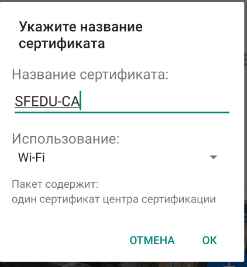
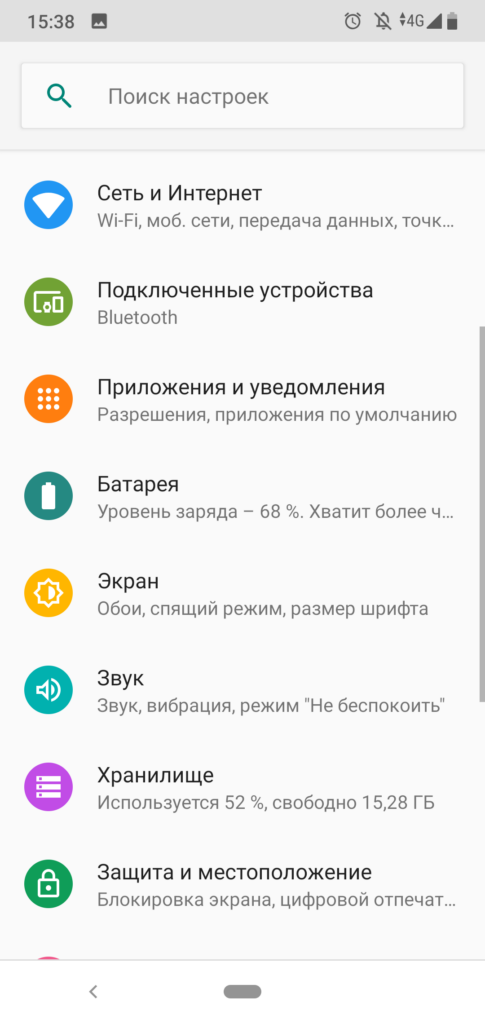
После того как сертификат SFEDU-CA успешно установлен, Вы можете настроить безопасное подключение.
• Убедитесь, что Вы находитесь в зоне покрытия беспроводной сети на территории ЮФУ или подразделений ЮФУ.
• В вашем смартфоне НАСТРОЙКИ — ПОДКЛЮЧЕНИЯ Wi-Fi — включить возможность смартфона видеть беспроводные сети Wi-Fi
• Далее необходимо настроить сеть SFEDU . Нажмите на сеть SFEDU. Появиться диалоговое окно.
• В пункте Метод EAP выбрать PEAP
• В пункте Проверка подлинности этапа 2(2-й этап аутентификации) выбрать «MSCHAPV2»
• В пункте Сертификат центра сертификации или Сертификат CA — выбрать SFEDU-CA
• При наличии пункта «Статус онлайн-сертификата» — выбрать «не проверять»
• При наличии пункта «домен сертификата» — указать ad.sfedu.ru
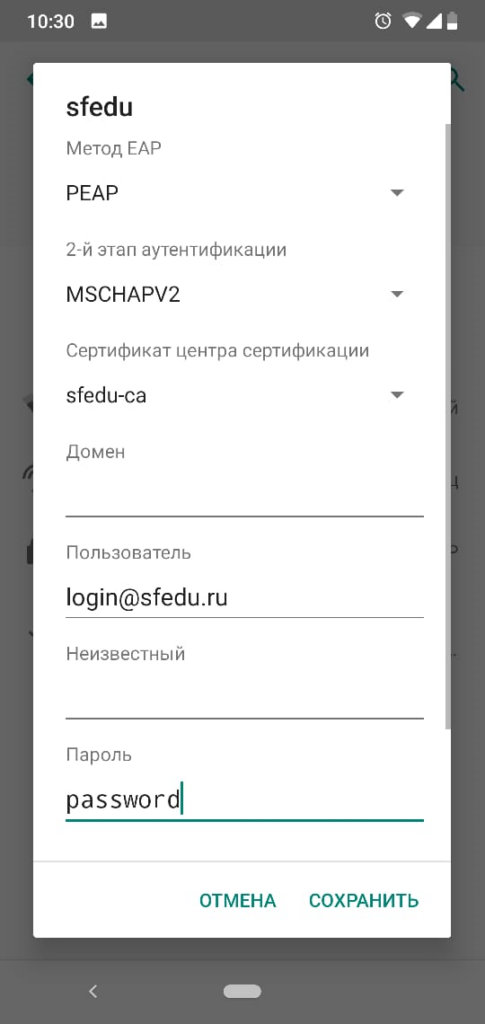
• В пункте Пользователь набрать корпоративный адрес электронной почты @sfedu.ru
• В пункте Пароль набрать свой пароль
• Нажать Сохранить или Подключиться
Подключение завершено